الإعلانات
أدوبي يحكم المجذر عندما يتعلق الأمر بتنسيق المستند المحمول (PDF). أحبه أو اكرهه.
حتى مع انتفاخ برنامج Adobe Reader بأهمية وحجم ، بدائل قوات الدفاع الشعبي الحر 4 بدائل خفيفة جدا لأدوبي ريدرهل ما زلت تستخدم برنامج Adobe Reader لمستندات PDF؟ حان الوقت للانتقال إلى قارئ PDF بديل خفيف الوزن ، يتم تشغيله بسرعة ، مع الحفاظ على حفظ مستنداتك. اقرأ أكثر لقد وقع في المشهد. لقد جلبوا ميزات جديدة وبعضها لا يمكنك العثور عليه إلا في Adobe Acrobat Pro DC التجاري ، الأخ الأكبر المدفوع الأجر للذين ما زالوا مجانيين أدوبي أكروبات ريدر.
لا تزال هناك أسباب جيدة لاستخدامه. أفضل محرك الطباعة ، ودعم المحتوى 3D ، و جسر إلى Adobe Document Cloud على رأس القائمة. لديك مساحة تخزين مجانية تبلغ 2 غيغابايت في السحابة. ثم ، هناك العديد من الأسباب الجيدة ل تجنب Acrobat Reader هذا هو السبب في أنك لا تحتاج إلى برنامج Adobe ReaderAdobe Reader متضخم ، بطيء ، ومسؤولية. باختصار ، هذا غير ضروري. هل تحتاج إلى قارئ PDF على الإطلاق؟ نوضح لك كيفية فتح ملفات PDF بدون برنامج Adobe Reader. اقرأ أكثر .
إذا ذهبت في أي من الاتجاهين ، فسيتعين عليك التعايش مع إيجابيات وسلبيات كليهما. لكن ، بصفتي شخص عادي ، أفتقد واحدة من أهم الميزات الأساسية التي يجب أن تحتوي عليها في أحد التطبيقات التي يطلق عليها "قارئ":
لا يمكنك وضع إشارة مرجعية على صفحة في وثيقة PDF تفتحها باستخدام برنامج Adobe Acrobat Reader المجاني.
تخيل أنك تقرأ لعبة العروش (الكتاب الاول لل أغنية عن الثلج والنار سلسلة). لقد تركتها للتو في الصفحة رقم 312. إذا تركنا جانبا حقيقة أنه لا ينبغي عليك قراءتها في PDF ، كيف يُفترض أن تعود إلى نفس الصفحة عندما تبدأ في القراءة مرة أخرى؟
المشكلة لا تزال دون حل. يحتوي Adobe على أداة مرجعية مفيدة على الشريط الجانبي الأيسر. ولكن لا يمكنك إنشاء الخاصة بك من هناك. لذلك ، دعونا ننشئ بعض الحلول ونحل مشكلة الإشارة المرجعية.
طريقة سهلة لتذكر صفحة في Adobe Reader
لا يتيح لك Adobe Reader إنشاء إشارات مرجعية جديدة ووضعها ، ولكن هناك إعدادًا صغيرًا يمكنك تطبيقه سيساعد البرنامج على تذكر آخر صفحة تم فتحها بواسطة قارئ PDF. إنها "تقنيًا" ليست إشارة مرجعية ، ولكنها علامة اختيار بسيطة يجب تمكينها دائمًا.
اتبع الخطوات أدناه لتمكين الميزة الأصلية.
- اذهب إلى تحرير> تفضيلات (ويندوز) أو Acrobat / Adobe Acrobat Reader> التفضيلات (Mac OS). يمكنك أيضًا استخدام اختصار لوحة المفاتيح Control + K.
- انقر فوق مستندات تحت الفئات المدرجة على اليسار.
- كما هو موضح في لقطة الشاشة أدناه ، قم بتمكين الميزة التي تقول - استعادة إعدادات العرض الأخير عند إعادة فتح المستندات. انقر حسنا والخروج.
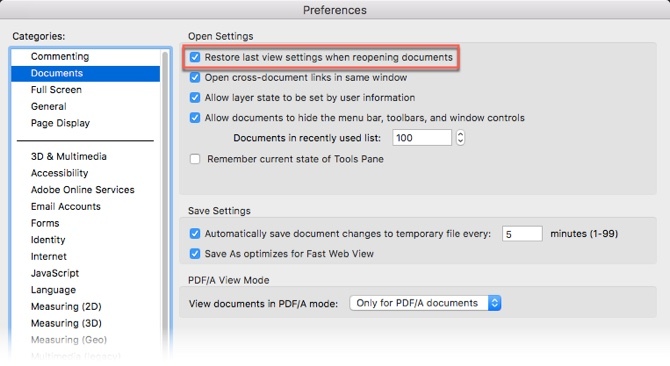
الآن ، افتح أي عدد من مستندات PDF ؛ يتذكر Adobe Reader الصفحة التي تركتها بها. قد لا يكون هذا حلًا مرجعيًا ، فقد لا يمنحك خيار تحديد نقاط متعددة في كتاب ، ولكنه يمثل إجابة بسيطة بسيطة لمتطلباتنا الأساسية عندما نفتح كتابًا إلكترونيًا في قارئ PDF أفضل 6 قارئ PDF لنظام التشغيل Windows في عام 2019أفضل قارئات PDF لا تكلف أي أموال. اقرأ تقريرنا الخاص بمشاهدي ملفات PDF الغنية بالمزايا التي تؤدي حتى برنامج Adobe Reader. اقرأ أكثر .
استخدام أدوات العلامات
توفر أدوات Markup حلين متميزين لإنشاء إشارة مرجعية.
تسليط الضوء على النص لتقليد إشارة مرجعية
قد لا تكون شخص ما ويسلط الضوء على وثائق PDF 5 أدوات مجانية لتحرير ملفات PDFملفات PDF مفيدة عالميا. ومع ذلك ، فإنها قصيرة عندما يتعلق الأمر بالتحرير. نحن هنا لنقدم لك أفضل الأدوات المجانية لتحرير ملفات PDF الخاصة بك. اقرأ أكثر . استخدم هذه الميزة لوضع إشارة مرجعية على آخر مكان للقراءة إذا كنت تستخدم ميزة Highlight في Acrobat Reader بشكل ضئيل.
- يتم تمثيل أداة التمييز برمز القلم في شريط أدوات Adobe Reader. اضغط عليها لتفعيل أداة التمييز.
- قم بتمييز جزء النص الذي تريد "وضع إشارة مرجعية" عليه والعودة إليه لاحقًا. احفظ ملف PDF عند إغلاق القارئ.
- يمكن أن يكون التمرير خلال الصفحات للوصول إلى تمييز التمييز مهمة روتينية. استخدم ال الصور المصغرة عرض على الشريط الجانبي الأيسر بدلاً من ذلك.
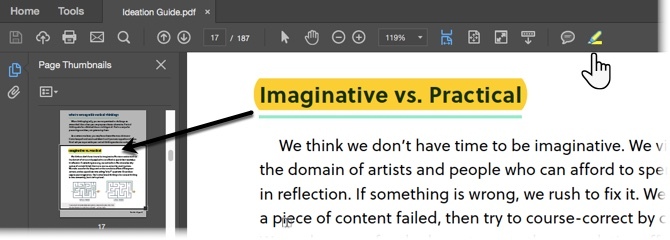
تذكر أنه يمكنك دائمًا حذف التمييز أثناء المضي قدمًا في المستند. انقر بزر الماوس الأيمن على النص المميز (أو الصورة) واختر حذف من قائمة السياق التي ينبثق.
إشارة مرجعية مع ملاحظة مثبت وتعليق
استخدم طريقة مشابهة مع أداة Sticky Note على شريط الأدوات. إنها الطريقة الأكثر شيوعًا لإضافة تعليق إلى ملف PDF. يمكنك اكتشافه بجوار القلم Highlight مباشرة. تمنحك Sticky Note أيضًا ميزة الطابع الزمني ومنطقة النص حيث يمكنك إضافة التعليقات الخاصة بك - في أفضل التقاليد لإضافة ملاحظات الكتاب إلى الهوامش.
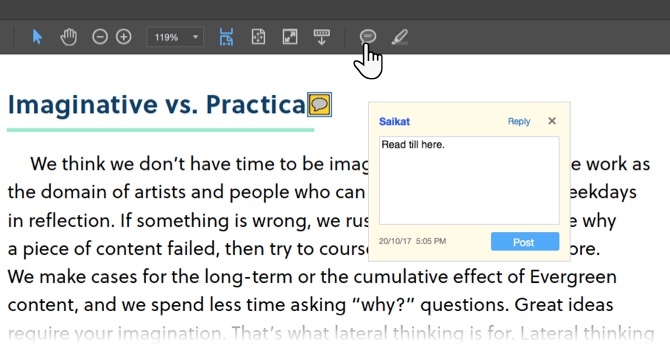
الآن ، يمكنك الانتقال بسهولة إلى التعليق المحدد الذي أضفته إلى الملاحظة. افتح وثيقة PDF في Acrobat Reader.
- اذهب إلى عرض> الأدوات> التعليق> فتح.
- ال قائمة التعليقات يظهر في الجزء الأيمن من نافذة الوثيقة. يعرض جميع التعليقات في PDF ويعرض أيضًا شريط أدوات به خيارات عامة ، مثل الفرز والتصفية والخيارات الأخرى للعمل مع التعليقات. انقر فوق التعليق وانتقل إلى الموقع المحدد في المستند.
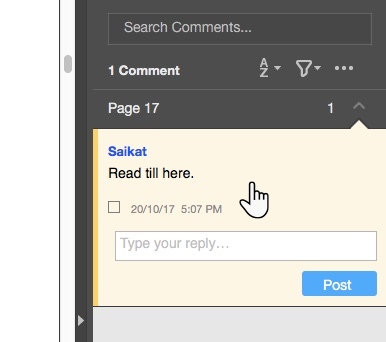
هل لاحظت العديد من التعليقات التوضيحية وأدوات ترميز الرسم في شريط أدوات التعليقات؟ هذه الخيارات هي طرق قوية بشكل لا يصدق لجعل قراءتك أكثر غموضًا وإشراكًا. الانهيار الكامل لكل أداة هو خارج نطاق هذه المقالة ، ولكن هذا صفحة تعليمات Adobe سوف يأخذك من خلالهم جميعا.

يمكنك استخدام أدوات النص والرسم في شريط الأدوات لتمييز الأجزاء أو الجمل المهمة. أفضل طريقة ل تذكر كل ما تقرأ كيف تتذكر ما تقرأه باستخدام أدوات بسيطةقراءة المزيد لن تفيدك إذا لم تتمكن من الاحتفاظ بأي شيء تقرأه. استخدم هذه النصائح عندما تجد صعوبة في تذكر ما تقرأ. اقرأ أكثر هو توصيل المعلومات بالتفاصيل الموجودة خارج وثيقة PDF.
ولكن ، ما زلنا لم نتوصل إلى طريقة دقيقة لوضع إشارة مرجعية على وثيقة PDF في Acrobat Reader. حان الوقت لإلقاء نظرة على الاختراق المقدم من طرف ثالث.
جافا سكريبت هاك الذي يعمل مع أدوبي أكروبات
يمكنك تسمية هذا المكون الإضافي أو قرصنة Adobe ، ولكنه الحل الوحيد الذي يمكنني إيجاده لتقديم ميزة إشارة مرجعية في Adobe Reader. يتم تخزين ملف JavaScript الصغير بحجم 5 كيلوبايت في ملف مضغوط قابل للتنزيل في PDF Hacks.
- قم بتنزيل وفك ضغط الملف الصغير. انسخ الملف ("bookmark_page") إلى دليل Acrobat Reader JavaScript الخاص بك. في جهاز Windows 10 الخاص بي ، يوجد في - C: \ Program Files \ Adobe \ Acrobat Reader DC \ Reader \ Javascripts.
- قم بتشغيل ملف PDF باستخدام Adobe Acrobat Reader وفتح رأي قائمة طعام. أربعة عناصر جديدة مرئية بوضوح في القائمة:
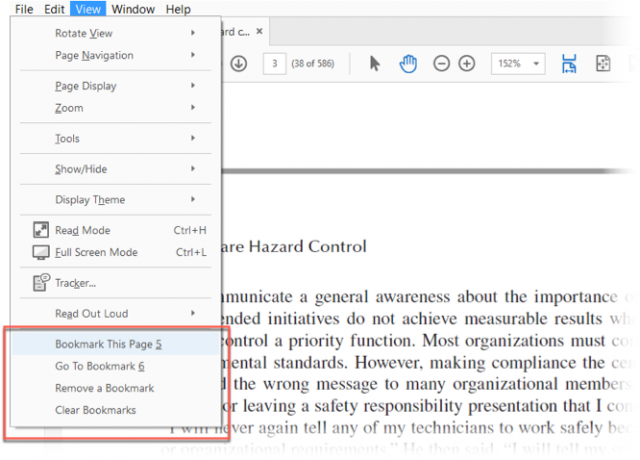 > احفظ هذه الصفحة.
> احفظ هذه الصفحة.
> الذهاب إلى المرجعية.
> إزالة إشارة مرجعية.
> مسح العلامات. - الارقام (5,6) بجانب الخيارين العلويين ، راجع مفاتيح اختصارات لوحة المفاتيح.
- وظائف جميلة إلى حد كبير. من الصفحة التي تريد الإشارة إليها ، انقر فوق ضع علامة على هذه الصفحة. يفتح المربع التالي ويمكنك تعيين اسم للإشارة المرجعية.
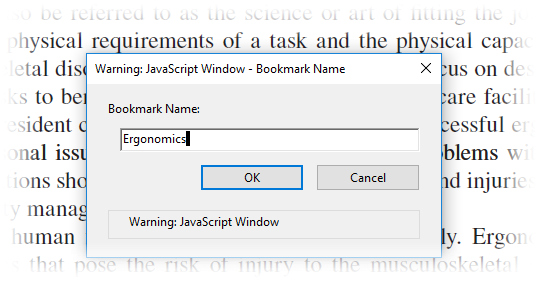
- النقر على الذهاب إلى المرجعية يفتح مربع عائم والنقرة على كل يأخذك إلى كل إشارة مرجعية المتعاقبة التي قمت بتعيينها. يمكنك وضع إشارة على أكبر عدد تريد من الصفحات.
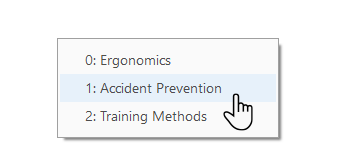
- الخياران الآخران في القائمة واضحان أيضًا. ال إزالة إشارة مرجعية يسمح لك الأمر بإزالة إشارة مرجعية واحدة و مسح العلامات مسح جميع الإشارات المرجعية دفعة واحدة.
القيام مذكرة: بالنسبة لبعض ملفات PDF ، يعمل الاختراق بسلاسة. في حالات أخرى ، قد تتلقى إشعار خطأ داخلي. لحلها ، انتقل إلى تحرير> تفضيلات. انتقل لأسفل الفئات وحدد جافا سكريبت. وضع الاختيار ضد تمكين Acrobat JavaScript. انقر حسنا والخروج.

هل يعتبر غياب إشارة مرجعية ميزة لكسر الصفقة؟
ما زلنا بحاجة إلى ملفات PDF وقارئ قوي ما هو ملف PDF ولماذا لا نزال نعتمد عليهم؟كانت ملفات PDF موجودة منذ أكثر من عقدين. دعنا نتعرف على كيفية حدوثها وكيف تعمل ، ولماذا تحظى بشعبية كبيرة بعد سنوات. اقرأ أكثر . إن برنامج Adobe Acrobat Reader هو مجرد قارئ بسيط لملفات PDF. من المفترض أن تكون نقطة انطلاق إلى Adobe Acrobat Pro DC الكامل الذي يسمح بإنشاء إشارة مرجعية.
بمرور الوقت ، قدمت النسخة المجانية أدوات الترميز وميزات أمان أفضل. ولكن ، الترميز في هيكل إشارة مرجعية هو لعبة كرة مختلفة. لذلك ، أخبرنا عن tryst الخاص بك مع الإشارات المرجعية PDF.
هل تعرف أي طريقة أخرى لوضع إشارة مرجعية على الكتب الإلكترونية في Adobe Reader؟ ما هو قارئ PDF المفضل لديك؟ هل تسمح العلامات؟
رصيد الصورة: mizar_219842 /Depositphotos
سايكات باسو هو نائب رئيس تحرير الإنترنت ، ويندوز ، والإنتاجية. بعد إزالة شبح ماجستير في إدارة الأعمال ومهنة تسويقية مدتها عشر سنوات ، أصبح الآن متحمسًا لمساعدة الآخرين على تحسين مهارات سرد القصص. إنه يبحث عن فاصلة أكسفورد المفقودة ويكره لقطات سيئة. لكن أفكار التصوير الفوتوغرافي وفوتوشوب والإنتاجية تهدئة روحه.